有的windows10用户开机的时候遇到了一直转圈圈、进不去系统的情况,这是怎么回事呢?开机一直转圈圈有可能是某些程序或硬件驱动不兼容导致的,你可以进入自动修复界面,然后依次进入高级选项、疑难解答、高级选项、启动设置,然后选择重启,在启动设置界面选择“禁用驱动程序强制签名”即可解决问题。
windows10开机一直转圈圈怎么办:
1、将电脑开机,到Win10启动徽标的界面的时候,那么就长按电源键强制关机,再开机,再到Win10启动徽标的界面的时候,再长按电源键强制关机,重复此操作三次,就会出现正在诊断你的电脑,将出现自动修复的界面。

2、然后我们在自动修复的界面中选择“高级选项”。
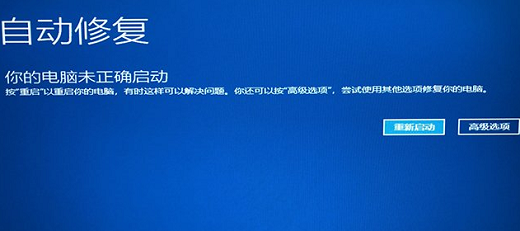
3、点击“疑难解答”。
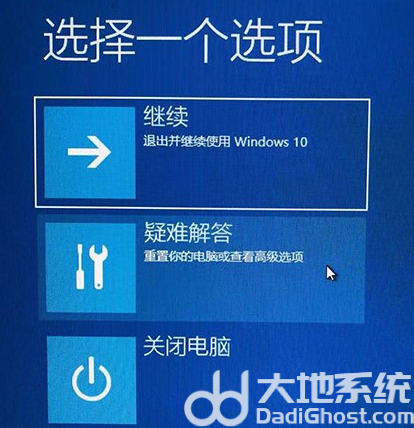
4、在疑难解答中,再选择“高级选项”。
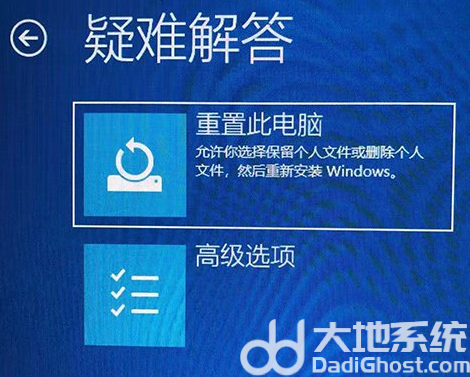
5、然后选择“启动设置”。
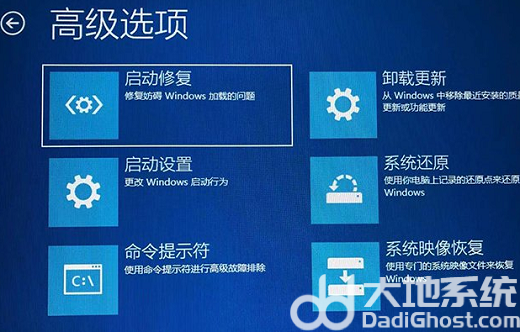
6、在启动设置界面中,我们点击“重启”。

7、这个时候会进入启动设置的界面,我们按下键盘上的F7键,选择“禁用驱动程序强制签名”就可以一定几率解决Win10一直转圈进不去系统的问题。
如果想进入安全模式的话,按下键盘上的F4即可“启用安全模式”。
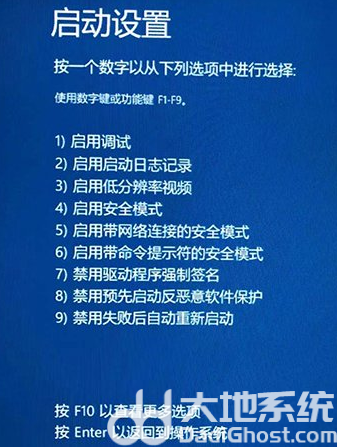
以上就是小编整理的关于win10开机一直转圈圈怎么办的解决办法,希望能对大家有所帮助。